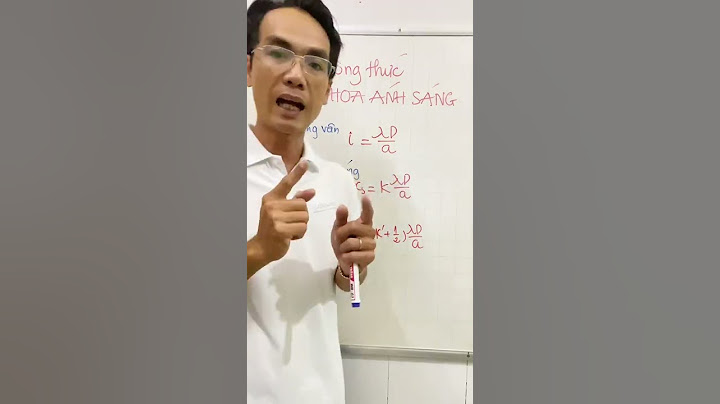9 cách khắc phục lỗi nhận diện vân tay Windows Hello không hoạt động tại nhà đơn giản, hoàn toàn miễn phí Show
Nếu bạn sử dụng máy tính và không thể đăng nhập vào máy tính bằng nhận diện vân tay thì có lẽ máy tính của bạn đã gặp phải lỗi nhận diện vân tay Windows Hello không hoạt động. Nếu vậy thì có thể tham khảo bài viết ngày hôm nay của Mega để khắc phục sự cố nhé.  9 cách khắc phục lỗi nhận diện vân tay Windows Hello không hoạt động I. Xóa và đăng ký lại dấu vân tay của bạnNếu như máy tính của bạn gặp phải lỗi nhận diện vân tay Windows Hello thì bạn có thể khắc phục bằng cách xóa và đăng ký lại dấu vân tay của mình. Để làm được người dùng có thể thực hiện như dưới đây. Bước 1: Đầu tiên bạn cần nhấn tổ hợp phím Win + I để mở ứng dụng Cài đặt. Lúc này bạn đi tới Accounts > Sign-in options. Tại đây trong phần Windows Hello bạn nhấp vào nút Xóa.  Sign-in options Bước 2: Sau khi xóa, hãy nhấp vào nút Thiết lập > làm theo hướng dẫn trên màn hình để đăng ký lại dấu vân tay của bạn.  Đăng kí lại dấu vân tay tại Require Sign-in II. Cài đặt lại Trình điều khiển thiết bị sinh trắc họcTrình điều khiển sinh trắc học giúp người dùng nhận diện và quét dấu vân tay trên PC, máy tính xách tay. Vậy nên nếu trình điều khiển sinh trắc học gặp phải trục trặc hay đã quá cũ thì cũng dẫn đến lỗi không nhận diện được vân tay và bạn cần khắc phục sự cố nhanh chóng. Chỉ cần bạn gỡ bỏ và cài đặt lại trình điều khiển trên máy tính của mình là được. Cách làm cũng khá đơn giản, bạn thực hiện như sau: Bước 1: Bấm chuột phải vào biểu tượng Bắt đầu để mở menu Power User Bước 2: Chọn Trình quản lý thiết bị từ danh sách Bước 3: Mở rộng Thiết bị sinh trắc học  Mở rộng thiết bị sinh trắc học Bước 4: Click chuột phải vào thiết bị quét dấu vân tay và chọn Gỡ cài đặt thiết bị Bước 5: Chọn Gỡ cài đặt để xác nhận. III. Chạy Trình khắc phục sự cố phần cứng và thiết bịVới Windows 10 và 11 có sẵn các trình khắc phục sự cố tự động. Nếu như máy tính xách tay của bạn gặp vấn đề về lỗi nhận diện vân tay thì có thể làm lần lượt theo các bước dưới đây. Bước 1: Đầu tiên bạn nhấn tổ hợp phím Windows + R để mở hộp thoại Run. Tiếp tục bạn nhập msdt.exe -id DeviceDiagnostic > nhấn Enter.  Bước 1 Bước 2: Lúc này trong cửa sổ Phần cứng và Thiết bị > nhấp vào Tiếp theo như hình.  Bước 2 Bạn cần chờ trong giây lát để Windows chuẩn đoán bất kỳ sự cố của máy tính. Nếu như phát hiện bất cứ sự cố nào, người dùng có thể làm theo hướng dẫn như trên màn hình, áp dụng các bản sửa lỗi được đề xuất. IV. Tắt Khởi động nhanhBạn gặp phải sự cố lỗi nhận diện vân tay không hoạt động thì cách đơn giản nhất để khắc phục là khởi động lại máy tính của mình. Đây là cách khắc phục đơn giản và nhanh chóng nhất mà bất cứ lỗi nào khi gặp trên máy tính người dùng cũng nên thử qua. Để tắt và khởi động nhanh máy tính, người dùng có thể thực hiện như sau: Bạn vào menu Start > chọn Power > chọn Restart.  Khởi động nhanh máy tính V. Cấu hình Windows Biometric Service để bắt đầu tự độngWindows Biometric Service thu thập và quản lý dữ liệu dấu vân tay, là chương trình cần thiết cho Windows Hello. Dịch vụ nào sẽ tự khởi động khi máy tính khởi động, và điều này có thể không xảy ra nếu dịch vụ không được cấu hình đúng. Để có thể định cấu hình Dịch vụ sinh trắc học Windows thì có thể thực hiện như dưới đây. Bước 1: Đầu tiên bạn cần mở ứng dụng Services bằng menu tìm kiếm. Lúc này bạn cuốn tìm Windows Biometric Service.  Bước 1 Bước 2: Lúc này bạn nhấn chuột phải vào nó và chọn Properties.  Bước 2 Bước 3: Nhấp vào trình đơn thả xuống để thay đổi loại Startup type thành Automatic. Tiếp tục nhấn Apply > nhấn OK.  Bước 3 Sau khi thực hiện xong, người dùng cần khởi động lại máy tính của mình và thử đăng nhập lại bằng dấu vân tay thử có được không nhé. VI. Kích hoạt Sinh trắc học thông qua Trình chỉnh sửa chính sách nhóm cục bộTính năng đăng nhập dấu vân tay bị tắt khỏi Chính sách nhóm cục bộ sẽ là nguyên nhân gây lỗi không đăng nhập được dấu vân tay. Để khắc phục, bạn cần bật tính năng lên. Để thực hiện, bạn làm các bước như dưới đây. Bước 1: Đầu tiên bạn cần nhấn tổ hợp phím Win + S để mở menu tìm kiếm. Lúc này bạn nhập gpedit.msc > nhấn Enter để mở Trình chỉnh sửa chính sách nhóm cục bộ.  Bước 1 Bước 2: Tiếp tục bạn sử dụng ngăn bên trái để điều hướng đến Computer Configuration > Administrative Templates > Windows Components > Biometrics như hình dưới đây.  Bước 2 Bước 3: Kiểm tra xem tất cả các chính sách trong thư mục Sinh trắc học đã được bật chưa. Nếu không, hãy nhấp đúp vào từng chính sách một và đặt chúng thành Đã bật là đã hoàn thành. Sau khi thực hiện xong, người dùng cần khởi động lại máy tính của mình và thử đăng nhập lại bằng dấu vân tay thử có được không nhé. VII. Tạo tài khoản người dùng mớiTài khoản của người dùng hiện tại đôi khi sẽ gặp phải một số sự cố khiến một số tính năng mà Windows gặp sự cố và ngừng hoạt động. Và lỗi nhận diện vân tay cũng sẽ xảy ra khi tệp tài khoản người dùng bị hỏng. Nếu bạn đang nghi ngờ điều này thì cũng có thể khắc phục nó, bằng cách dưới đây. Bước 1: Đầu tiên bạn nhấn tổ hợp phím Win + I để mở ứng dụng Cài đặt. Lúc này bạn đi tới Accounts > Other users.  Bước 1 Bước 2: Nhấp vào nút Add account như hình. Bước 3: Trong cửa sổ tài khoản Microsoft, nhấp vào I don't have this person's sign-in information > lúc này bạn làm theo lời nhắc trên màn hình để tạo tài khoản người dùng mới là hoàn thành.  Bước 3 VIII. Thực hiện khôi phục hệ thốngBạn cũng có thể Khôi phục Hệ thống để khắc phục lỗi nhận diện vân tay không được hoạt động. Để khắc phục vấn đề này, người dùng cần thực hiện các bước như dưới đây. Bước 1: Đầu tiên bạn cần nhấn tổ hợp phím Win + S để mở menu tìm kiếm. Tiếp tục bạn nhập Create a restore point in the search box > nhấn Enter. Lúc này trong tab System Protection, nhấp vào System Restore.  Bước 1 Bước 2: Nhấp vào Tiếp theo. Chọn một điểm khôi phục trước khi sự cố xuất hiện lần đầu > nhấn Tiếp theo như hình. Xem lại tất cả các chi tiết một lần nữa trước khi nhấn Kết thúc là hoàn thành.  Bước 2 IX. Cài đặt bản cập nhật Windows mới nhấtMicrosoft thường xuyên nâng cấp và trang bị cho người dùng nhiều tính năng mới để cải thiện hiệu suất. Tuy nhiên điều này cũng gây đến nhiều vấn đề sự cố đối với người dùng, chẳng hạn như việc nhận diện dấu vân tay không hoạt động. Bạn có thể kiểm tra các bản cập nhật mới bằng cách đi tới tab Windows Update trong ứng dụng Cài đặt. Lúc này bạn Tải xuống và cài đặt mọi bản cập nhật và chờ nó xử lý. X. Tổng kếtNhư vậy trong bài viết này, Mega đã hướng dẫn bạn 9 cách khắc phục lỗi nhận diện vân tay Windows Hello không hoạt động. Hy vọng những nội dung trong bài viết này sẽ có ích đối với bạn trong quá trình sử dụng máy tính. Chúc bạn thành công. |